• Filed to: Modifica PDF • Proven solutions
Oggi, i file PDF sono fra i documenti più comuni su internet. Il formato file PDF permette di leggere ed aprire documenti con facilità su qualunque sistema operativo. L’unico problema è che il PDF non è un formato in genere modificabile, quindi non si possono inserire immagini nei file. Capiterà di creare documenti in formato file PDF e dover poi far cambiamenti perché ci si è dimenticato di aggiungere le immagini. Fortunatamente, puoi rimediare usando uno strumento per inserire immagini nei PDF. Sì, le cose sono cambiate perché PDFelement Pro permette di fare ogni aggiustamento si voglia. Non solo puoi modificare il testo e ritoccare il file PDF, puoi anche inserirvi immagini.
Le cose sono cambiate con il nuovo programma editor di file PDF per Mac - PDFelement Pro. Non solo puoi modificare il testo e ritoccare il file PDF, puoi anche inserirvi immagini.
Questo strumento professionale è praticamente indispensabile quando si tratta di inserire immagini in file PDF. È anche semplice e facile da usare, puoi inserire immagini senza fatica.

Vuoi sapere di più sul come inserire immagini nei PDF? Basta proseguire con la guida successiva che spiega come farlo con PDFelement Pro.
Una volta scaricato il programma per modificare PDF, apri il file PDF a cui vuoi aggiungere immagini. Per farlo, puoi cliccare il bottone "Apri file" on nell’angolo in basso a sinistra dell’interfaccia. In alternativa, puoi anche clicca un’area vuota della finestra principale e poi trascinare e rilasciare il PDF nel programma.

Clicca il bottone "Modifica" nella barra degli strumenti in alto, vedrai allora il bottone "Aggiungi immagine". Clicca per aggiungere l’immagine che vuoi al documento PDF. Da qui, puoi inserire immagini locali (immagini sul tuo computer) direttamente nel file PDF su Mac. Ma non finisce qui il divertimento. Puoi anche modificare, rimuovere e ridimensionare le immagini del documento PDF.
Per accedere a più opzioni di modifica delle immagini, puoi cliccare "Modifica" e poi fare doppio clic sull’immagine prescelta. Il formato che prima era immodificabile, il PDF, è ora pienamente modificabile con questo programma di modifica per PDF.
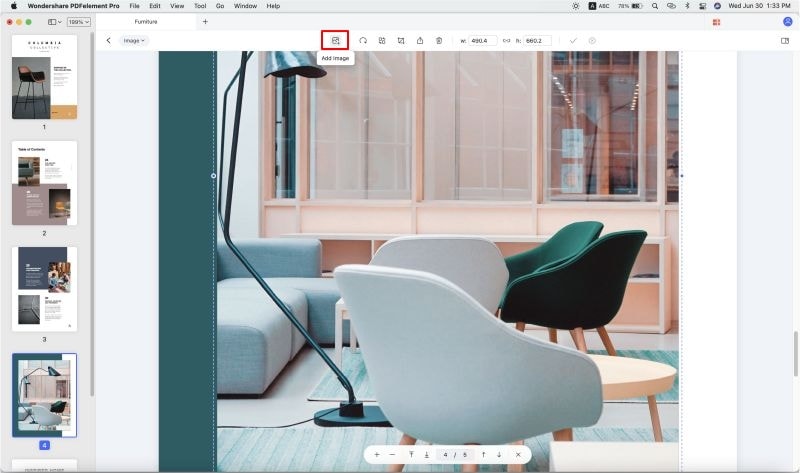
Se utilizzi un sistema Windows, PDFelement Pro per Windows è quello che fa per te. Il programma ti aiuta ad inserire immagini e testi nei file PDF, ottenendo 5 stelle per la sua performance. PDFelement Pro permette di fare ogni aggiustamento necessario. Puoi dividere, unire, estrarre, eliminare pagine PDF, comprimere il documento in minori dimensioni e convertire PDF in altri popolari formati con precisione. Le funzionalità di PDFelement Pro non sono limitate a quanto elencato sopra. Scaricalo ora per esplorare questo favoloso programma.
Ottieni PDFelement Pro e segui questa semplice guida per modificare ed aggiungere immagini con facilità.
Dopo aver scaricato l'editor di PDF, puoi procedere aprendo il file o il documento a cui vuoi aggiungere immagini. Per importare il documento PDF, puoi cliccare il bottone "Apri" per sfogliare i file del tuo computer.

Una volta aperto il programma, dovresti vedere gli strumenti di modifica nella barra degli strumenti in alto. Cerca l’etichetta "Modifica" per iniziare. Dopo averlo fatto, potrai inserire immagini direttamente nel file PDF cliccando "Aggiungi immagine".
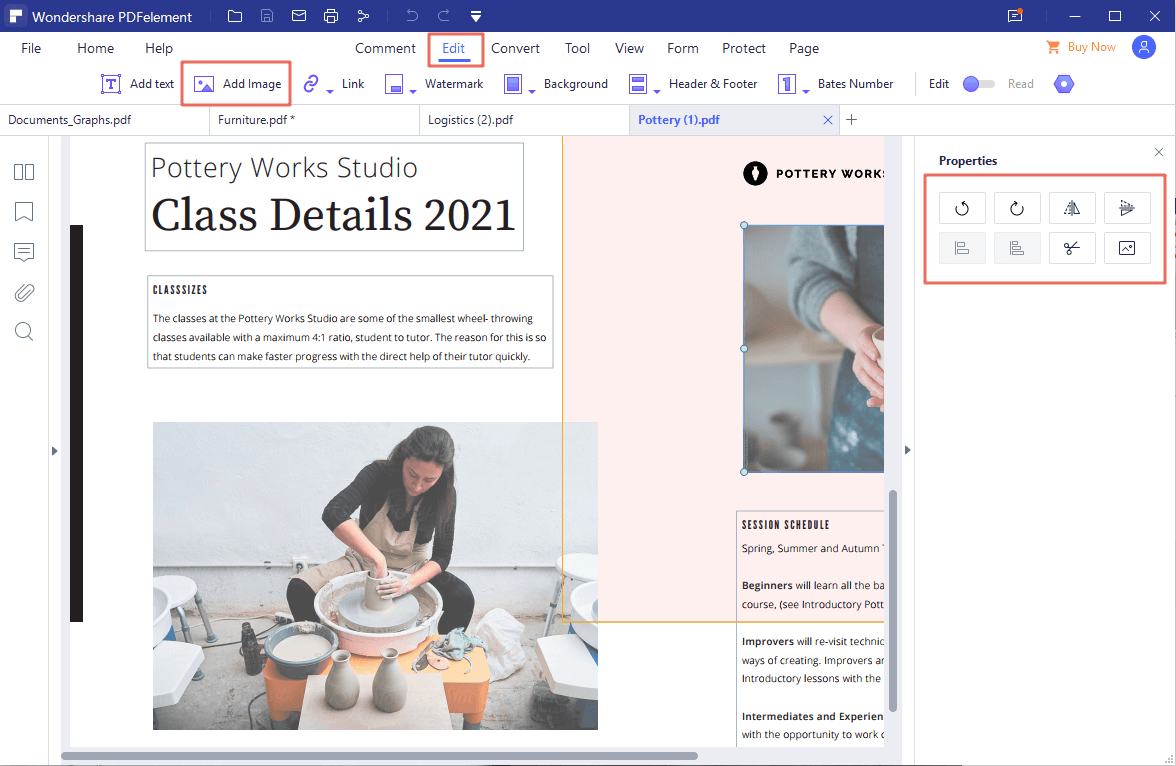
Estrarre immagini da PDF: Vuoi estrarre un’immagine o tutte le immagini da un documento PDF? Vai ad leggere le istruzioni dettagliate per farlo.
PDF Image Extractor per Mac: Conosci PDF Image Extractor? Qui ci sono più informazioni.
Fredo Russo